Win10彻底卸载自带应用PowerShell命令图文教程
时间:2017-04-06 来源:互联网 浏览量:
在Win10系统中会自带一些系统应用,而很多用户不喜欢这些应用想要卸载,然而我们从设置中卸载是不能完全卸载的,可以说只卸载了一个快捷方式而以,并不能删除其文件释放空间,那么要如何卸载呢?下面小编分享下 使用PowerShell命令彻底卸载应用的方法。
1、打开小娜,在搜索框中输入“PowerShell”,以管理员身份运行“Windows PowerShell”。
1、打开小娜,在搜索框中输入“PowerShell”,以管理员身份运行“Windows PowerShell”。
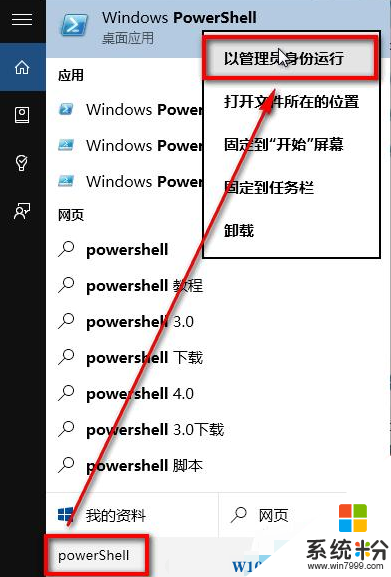
2、首先把所有应用显示出来,在控制台输入命令“Get-AppxPackage”回车键,所有应用信息就都显示出来了。
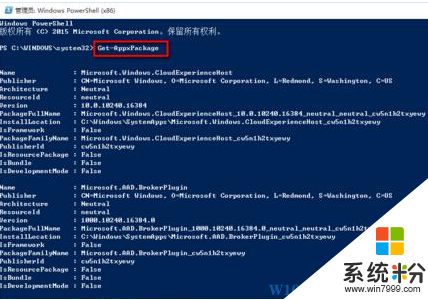
3、查找要卸载的应用,可以按“Ctrl+F”来查找,比如要卸载系统自带的“照片”应用,w10zj.com 可以通过“Ctrl+F”输入“photo”来查找,按“查找下一个”按钮就能找到了。
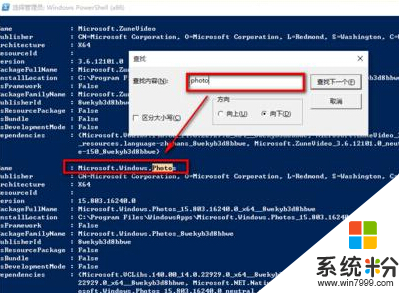
4、一个应用的信息有很多,需要的只有一个,就是“PackageFullName”,包的名称。把后面的名称“Microsoft.Windows.Photos_15.803.16240.0_x64__8wekyb3d8bbwe”复制下来。
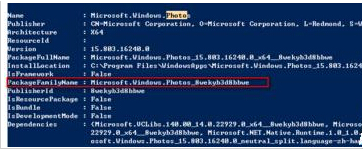
5、在控制台输入命令“Remove-AppxPackage Microsoft.Windows.Photos_15.803.16240.0_x64__8wekyb3d8bbwe”回车键,等待片刻就卸载完了。
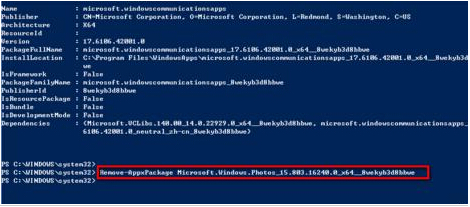
我要分享:
相关教程
- ·Win10如何卸载自带应用?PowerShell帮你彻底清除!
- ·Win10自带应用不喜欢?一个命令轻松全部卸载!
- ·Win10系统如何彻底卸载Edge浏览器?一个命令搞定。
- ·360怎么彻底卸载干净win10 如何彻底卸载win10电脑上的360浏览器
- ·Win10小娜怎么卸载?Win10彻底卸载小娜的操作方法!
- ·Win10怎样卸载Mcafee?win10彻底卸载麦咖啡的操作方法!
- ·桌面文件放在d盘 Win10系统电脑怎么将所有桌面文件都保存到D盘
- ·管理员账户怎么登陆 Win10系统如何登录管理员账户
- ·电脑盖上后黑屏不能唤醒怎么办 win10黑屏睡眠后无法唤醒怎么办
- ·电脑上如何查看显卡配置 win10怎么查看电脑显卡配置
win10系统教程推荐
- 1 电脑快捷搜索键是哪个 win10搜索功能的快捷键是什么
- 2 win10系统老是卡死 win10电脑突然卡死怎么办
- 3 w10怎么进入bios界面快捷键 开机按什么键可以进入win10的bios
- 4电脑桌面图标变大怎么恢复正常 WIN10桌面图标突然变大了怎么办
- 5电脑简繁体转换快捷键 Win10自带输入法简繁体切换快捷键修改方法
- 6电脑怎么修复dns Win10 DNS设置异常怎么修复
- 7windows10激活wifi Win10如何连接wifi上网
- 8windows10儿童模式 Win10电脑的儿童模式设置步骤
- 9电脑定时开关机在哪里取消 win10怎么取消定时关机
- 10可以放在电脑桌面的备忘录 win10如何在桌面上放置备忘录
win10系统热门教程
- 1 win10怎么打开本地连接?win10本地连接打开方法!
- 2 Win10系统让文件夹图标显示你指定的图片!
- 3 win10哪些程序可以禁用?win10禁用自带程序优化系统的方法!
- 4win10如何设置免打扰时间|win10免打扰时间的设置方法
- 5让Win10系统锁屏后不关闭显示器/屏幕不黑屏的方法
- 6电脑怎样取消飞行模式设置 Win10如何关闭飞行模式
- 7如何查看win10是否永久激活命令 如何检查Win10系统是否已激活
- 8Win10安全删除硬件并弹出媒体如何隐藏?
- 9Win10任务栏文件资源管理器图标如何改? Win10任务栏文件资源管理器图标改的方法
- 10如何查看我的win10密钥?查看win10密钥命令!
最新win10教程
- 1 桌面文件放在d盘 Win10系统电脑怎么将所有桌面文件都保存到D盘
- 2 管理员账户怎么登陆 Win10系统如何登录管理员账户
- 3 电脑盖上后黑屏不能唤醒怎么办 win10黑屏睡眠后无法唤醒怎么办
- 4电脑上如何查看显卡配置 win10怎么查看电脑显卡配置
- 5电脑的网络在哪里打开 Win10网络发现设置在哪里
- 6怎么卸载电脑上的五笔输入法 Win10怎么关闭五笔输入法
- 7苹果笔记本做了win10系统,怎样恢复原系统 苹果电脑装了windows系统怎么办
- 8电脑快捷搜索键是哪个 win10搜索功能的快捷键是什么
- 9win10 锁屏 壁纸 win10锁屏壁纸设置技巧
- 10win10系统老是卡死 win10电脑突然卡死怎么办
